uniapp如何创建一个安卓应用并打包发布apk
Posted lifire_H
tags:
篇首语:本文由小常识网(cha138.com)小编为大家整理,主要介绍了uniapp如何创建一个安卓应用并打包发布apk相关的知识,希望对你有一定的参考价值。
这里会总结一下如何使用uniapp,去创建一个应用到打包,到真机调试,到构建成一个APK的流程,以及这个过程中笔者遇到的一些问题及如何解决。
直接上正题,首先uniapp的官方文档大家是需要先有一个了解的,下面是主要的步骤:
一,下载与安装好需要的软件,
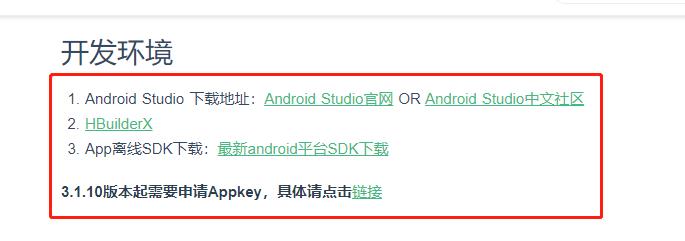
可通过官网获取到上边的资源。
二,使用HBuilderX创建一个uni-app项目;
三,生成签名证书(.keystore),这个证书很重要,后续多个地方需要用到,官网有相应的如何生成的操作说明文档;
四,登录uniapp的开发者中心,生成AppKey
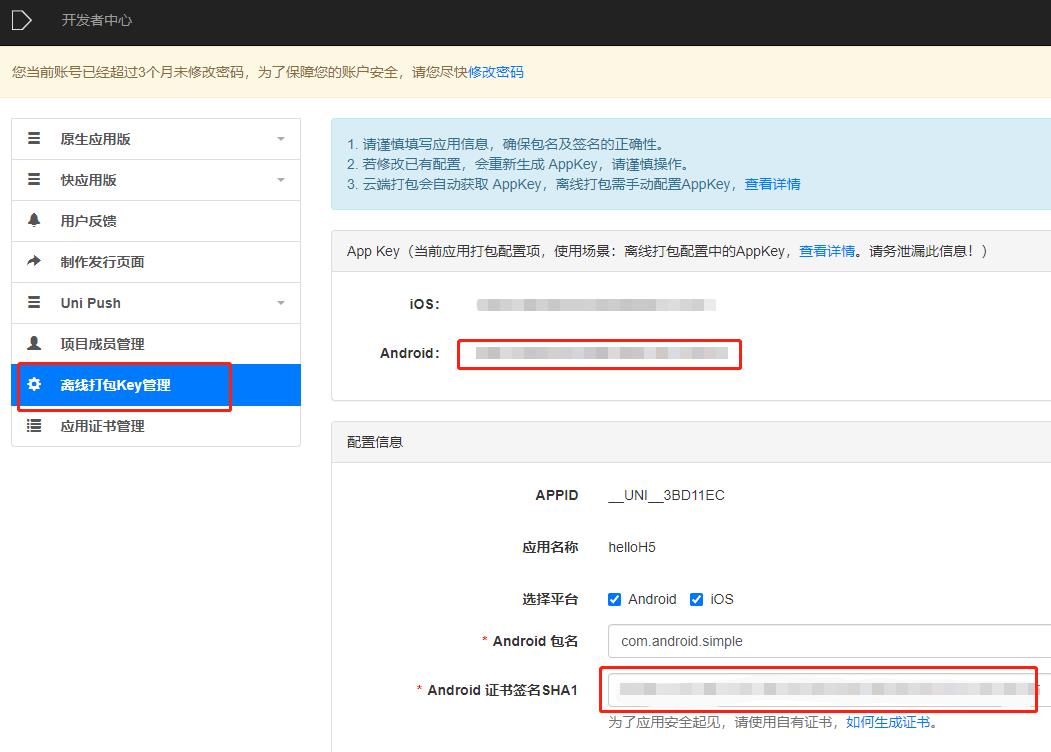
这里的android 证书签名SHA1,就是上一步生成的.keystore证书里生成的SHA1值;
五,配置uniapp项目的AppID,与生成AppKey的ID保持一致;

六,将uniapp项目打包,会生成一个与ID名相同的项目目录
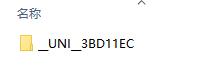
七,打开我们的 android studio,导入下载好的uniapp官方SDK->HBuilder-Integrate-AS这个项目
八,修改AndroidManifest.XML里的appkey,与我们申请的appKey保持一致;

九,将签名证书.keystore拷贝到项目里,并修改build.gradle相关配置,笔者之前一直未做这一步,导致到真机调试时,一直提示配置错误。
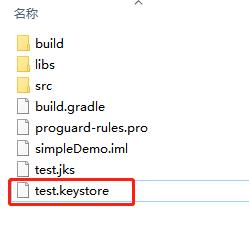
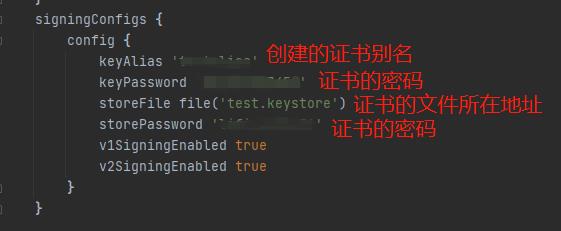
十,将我们之前打包好的uniapp项目,拷贝到HBuilder-Integrate-AS\\simpleDemo\\src\\main\\assets\\apps下,并修改dcloud_control.XML中的id保持一致;

这时候,我们就可以进行真机调试了,如果出现INSTALL_FAILED_TEST_ONLY 的错误提示,

可以在gradle.properties中,增加一句设置:
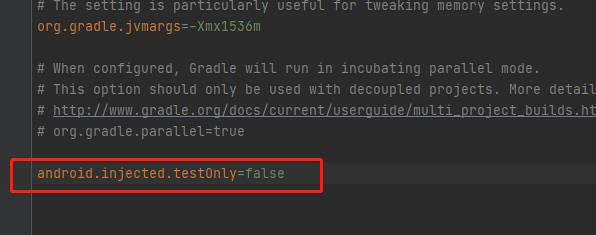
再次运行,就可以正常安装到手机上调试了
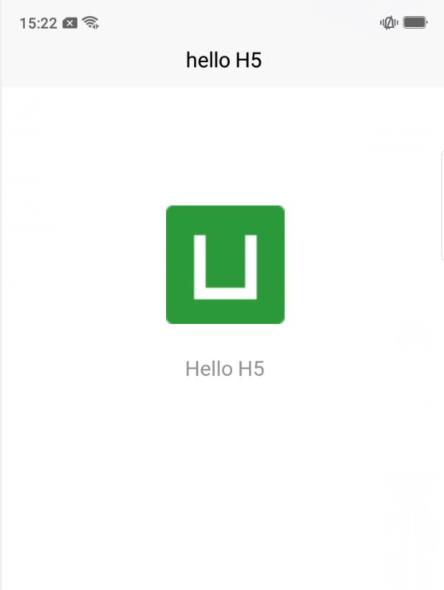
最后,在android studio中构建生成APK:
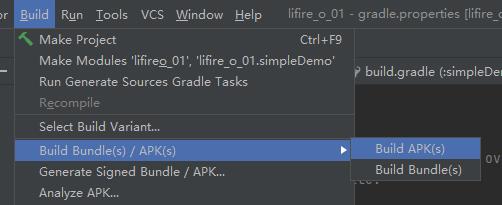
在项目目录下simpleDemo\\build\\outputs\\apk\\debug,我们会看到一个apk包

至此,我们的uniapp生成android应用并打包成APK,就成功完成了!
Uniapp安卓apk原生云端打包完整过程
1.进入HbuliderX,找到菜单的发行
2.选择原生App-云打包,接着会弹出一个对话框,如图:
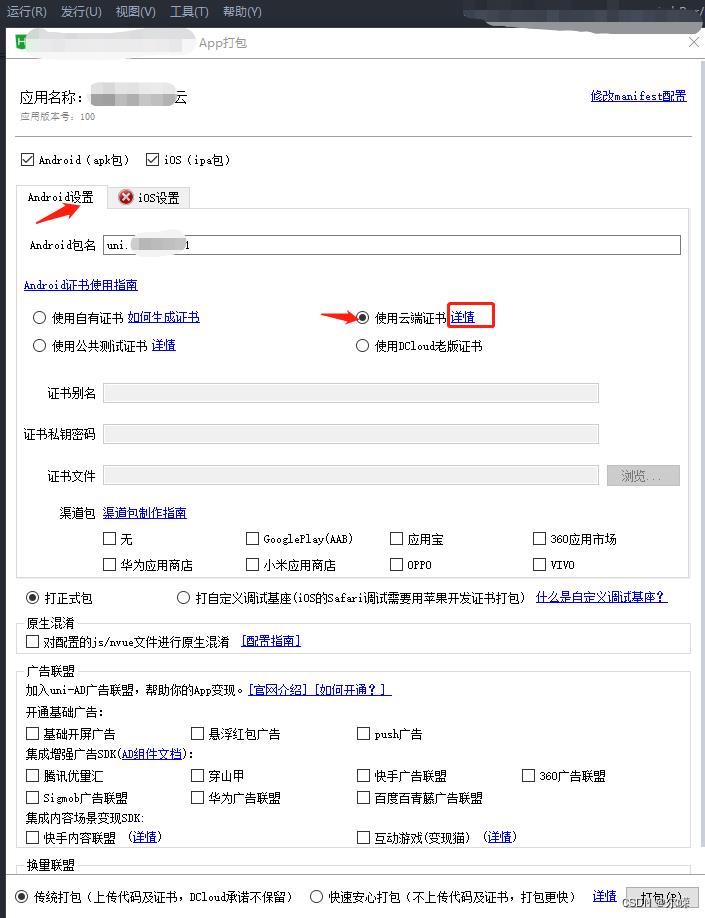
3.在对话框中勾选Andriod(apk包)、选择使用云端证书。
证书说明如下:
(1)使用自有证书:开发者自己生成证书,正式发布应用时推荐使用此类型证书
(2)使用公共测试证书
(3)使用DCloud云端默认的测试证书:仅限开发测试时使用。由于此证书对所有开发者公开,正式发布应用使用此证书存在安全隐患
(4)使用DCloud老板证书:兼容老项目使用之前的DCloud证书时选择,此证书将废弃,尽量不要使用此证书!
注意:此处我们为了测试apk,一切从简,选择云端打包
4.勾选云端证书之后,点击(详情)
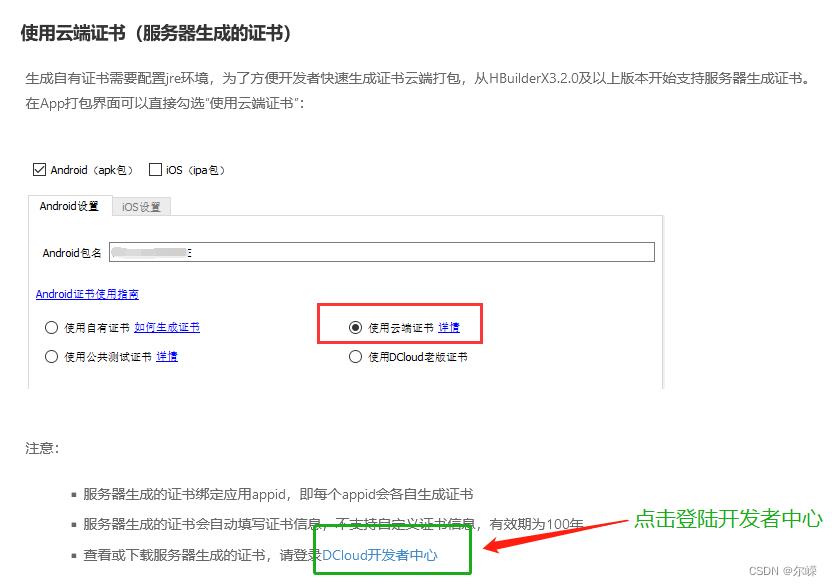
5.服务器生成的证书绑定应用appid,即每个appid会各自生成证书
服务器生成的证书会自动填写证书信息,不支持自定义证书信息,有效期为100年
查看或下载服务器生成的证书,请登录DCloud开发者中心
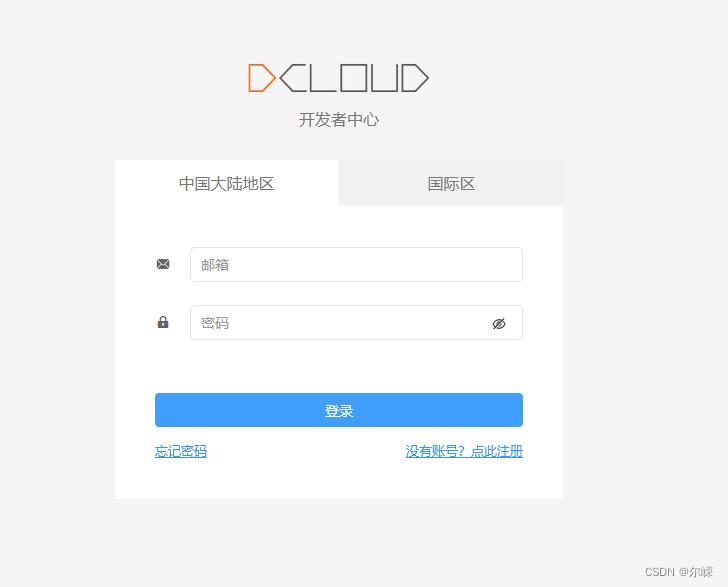
6.登陆DCloud开发者中心,可以查看应用列表:
找到你对应项目的名称,如下
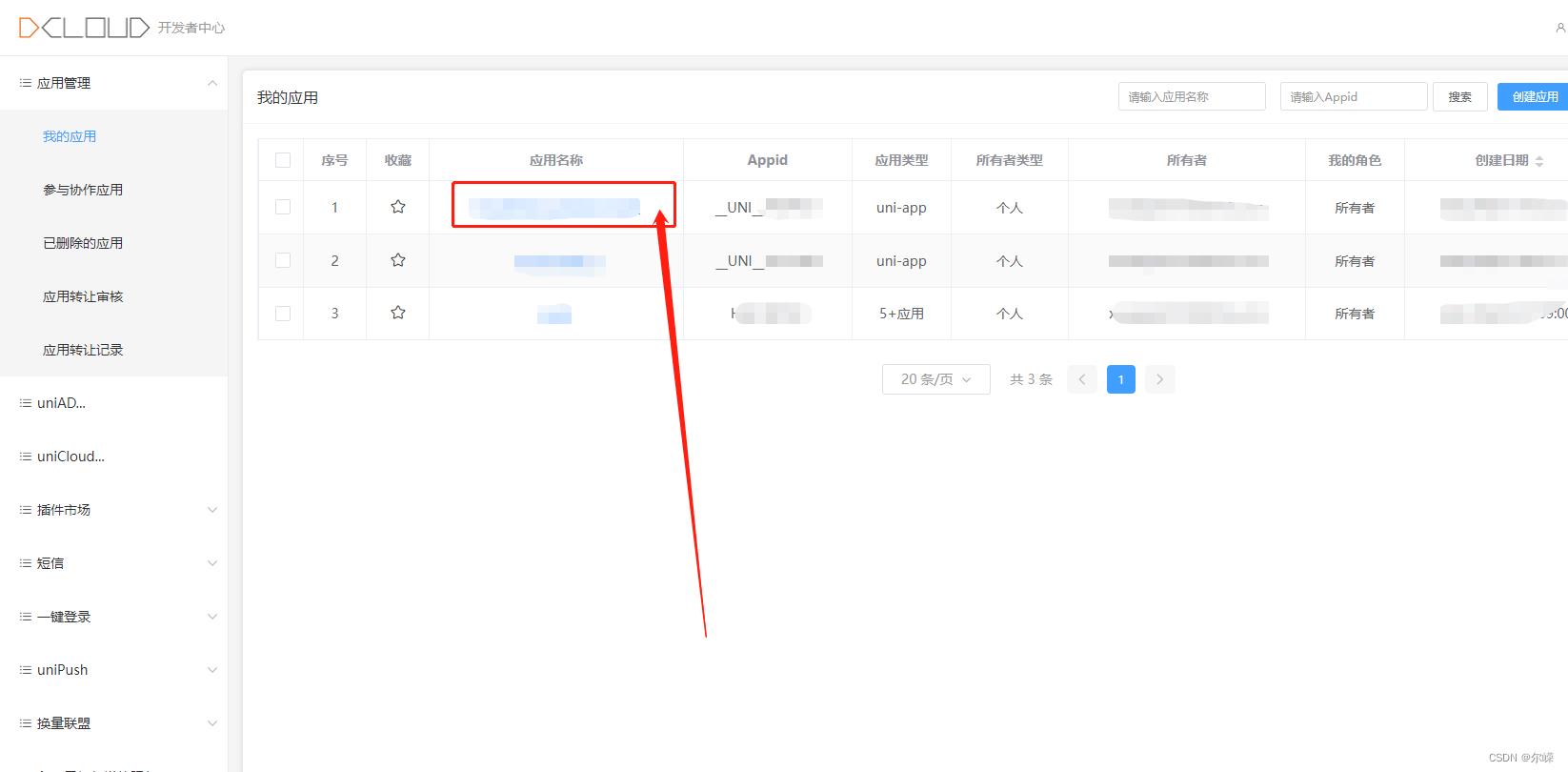
7.点击相应的应用,进入应用信息详情,选择Android云端证书tab项,包含appid、应用名称、证书状态等
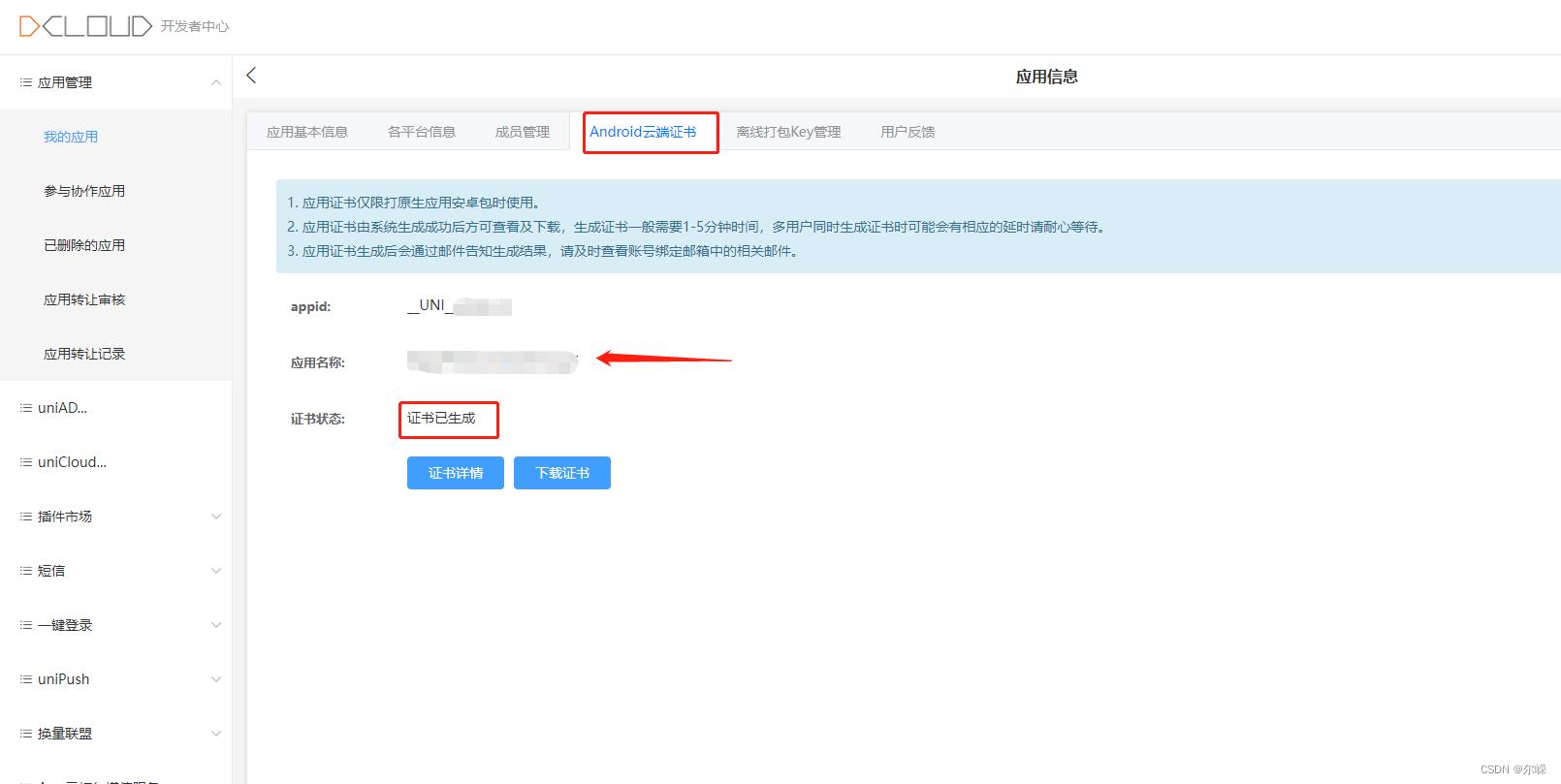
注意:这里我是证书生成过了,没生成的证书不是这个状态
8.证书完成之后,进入打包:
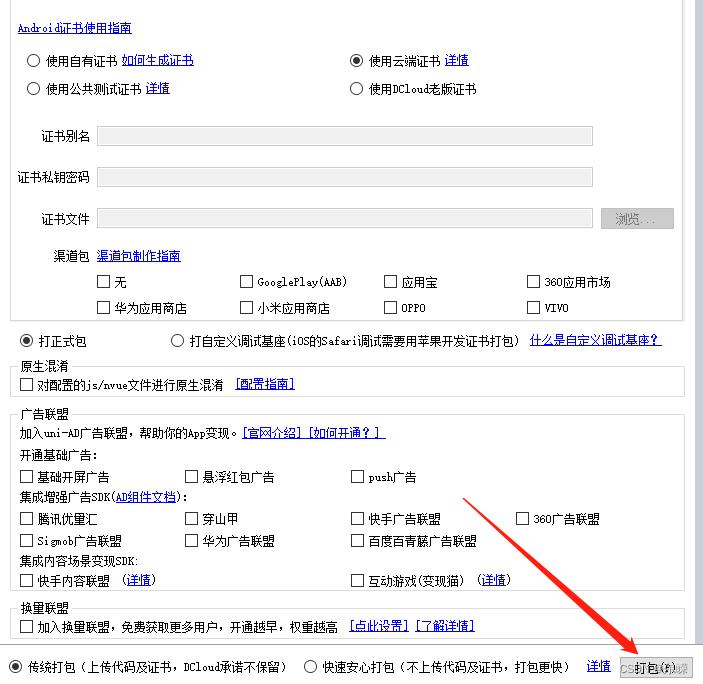
9.打包过程会进行排队等候,显示当前前面还有多少人,此图略;
10打包完成之后,成功之后终端会显示下载apk包地址,此时打包成功
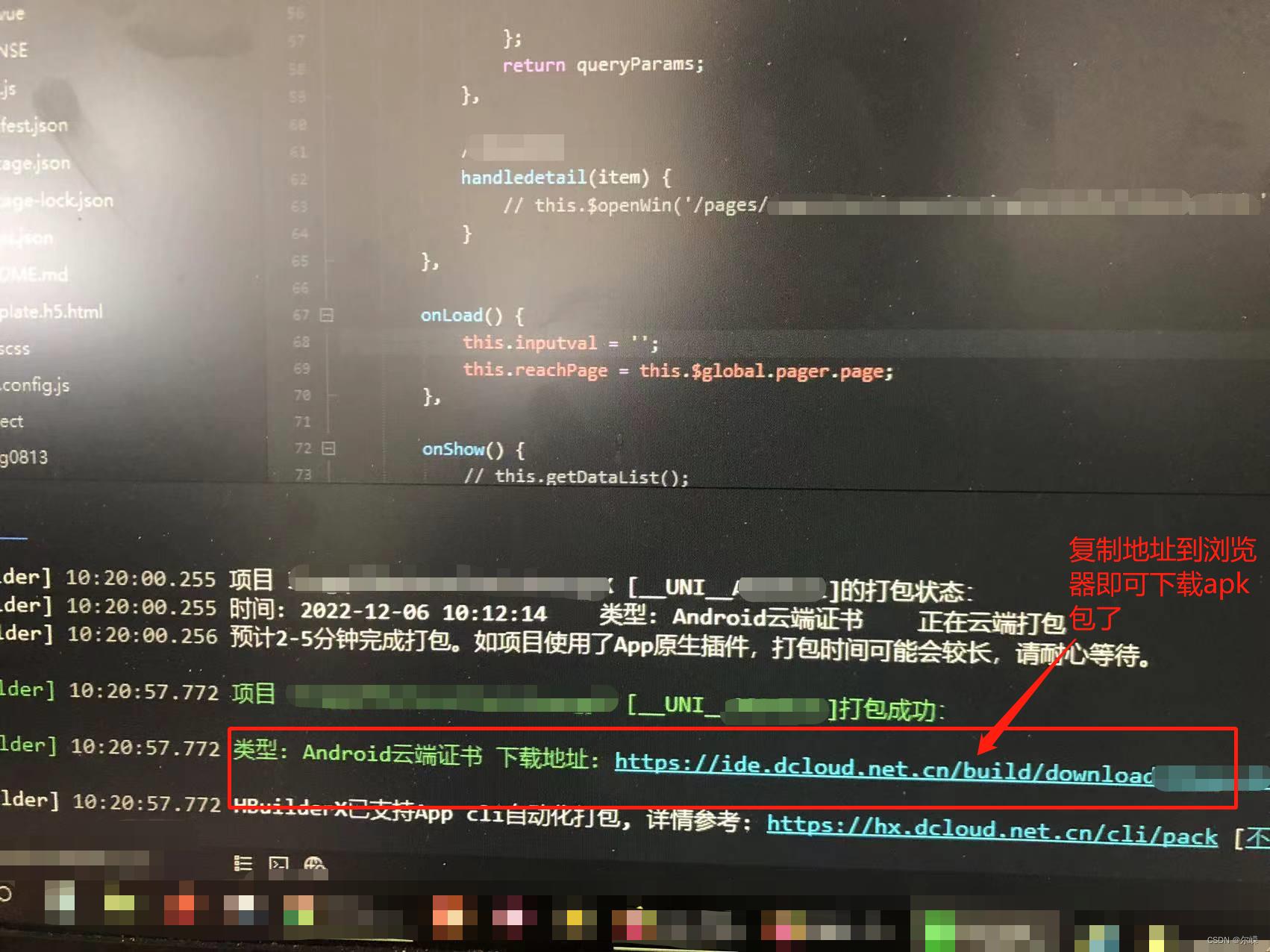
怎么查看你的apk应用呢,可以下载一些安卓模拟器:如夜神模拟器、雷电模拟器、蓝叠模拟器、逍遥模拟器等;
11.如果打包过程中包通讯录错误啥的,看看是否需要取消勾选默认的权限:如下图所示:
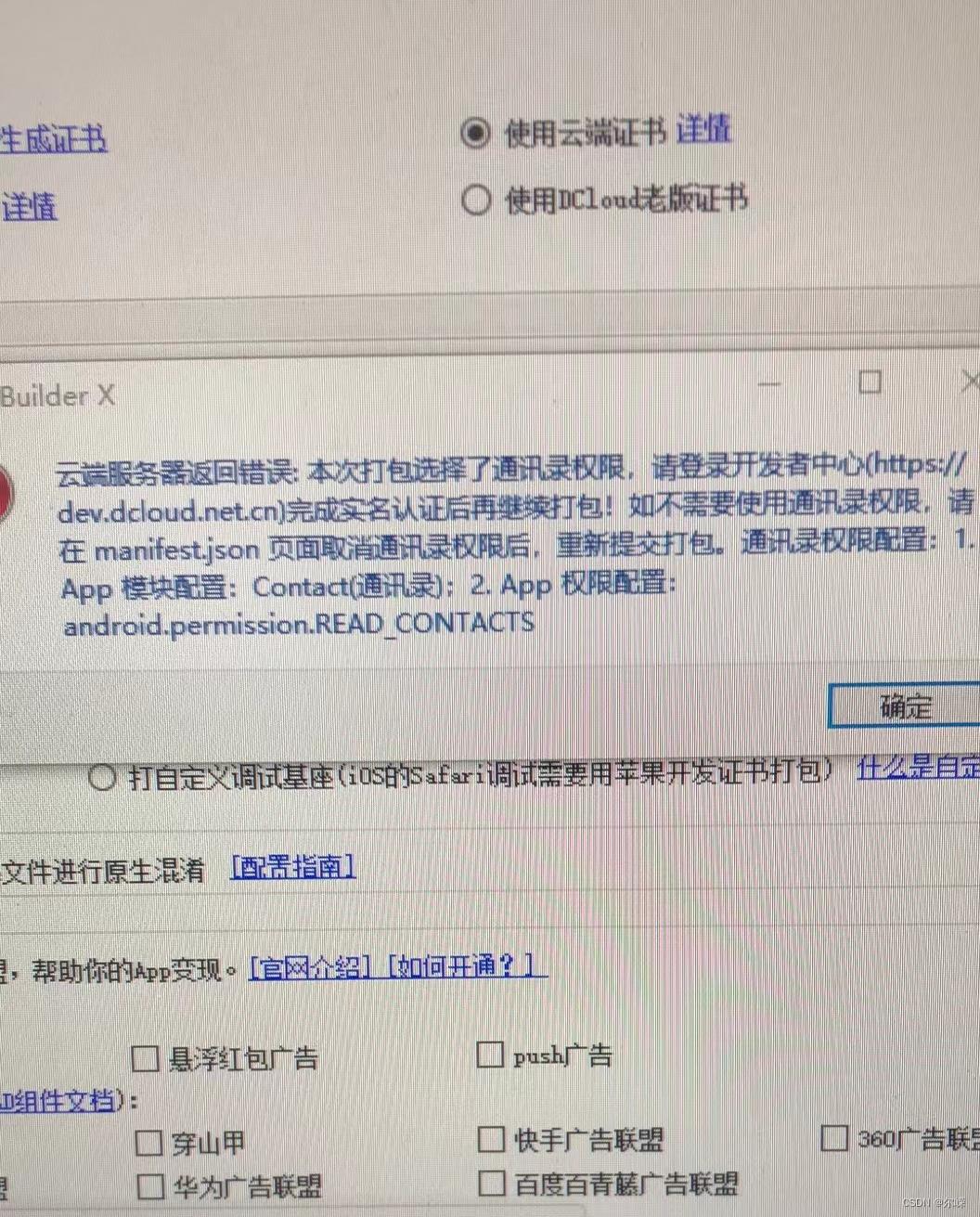
关于app默认权限设置,请去查看manifest.json;App权限参考文档请点击
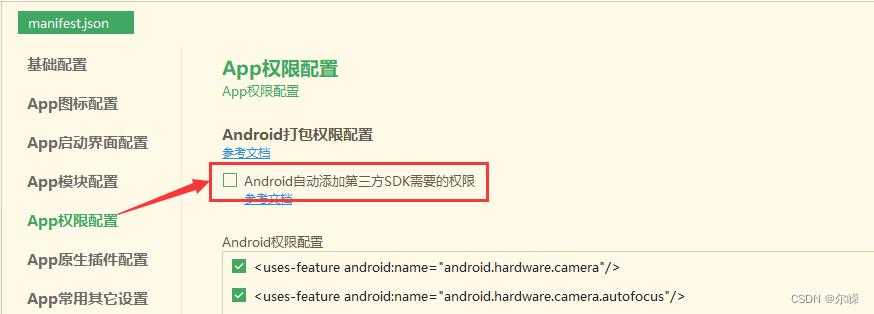
结语:
关于ios应用打包过程欢迎评论区交流,文章纯个人实践得来,如有错欢迎批评指正!
以上是关于uniapp如何创建一个安卓应用并打包发布apk的主要内容,如果未能解决你的问题,请参考以下文章